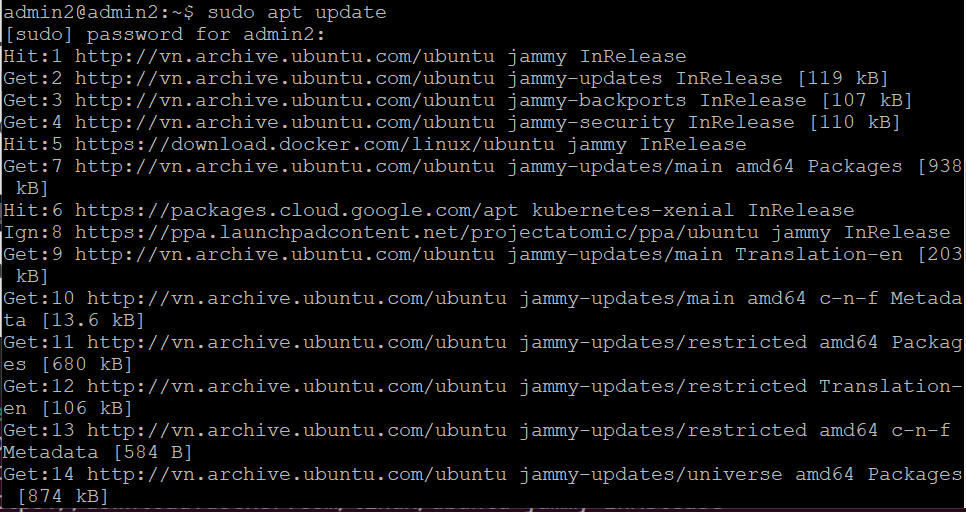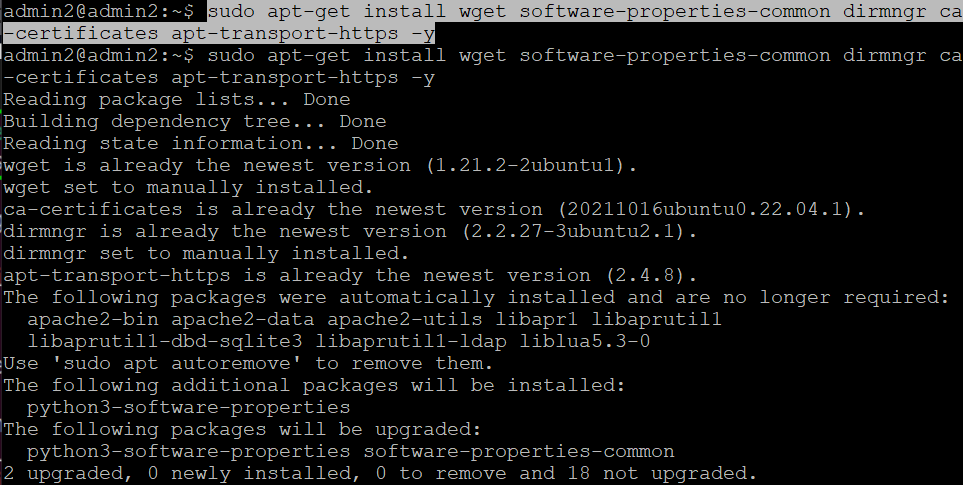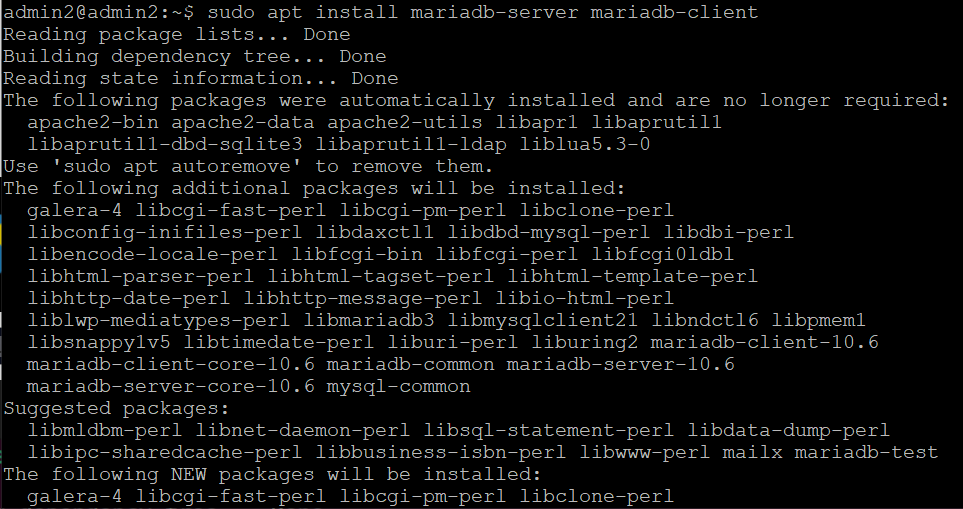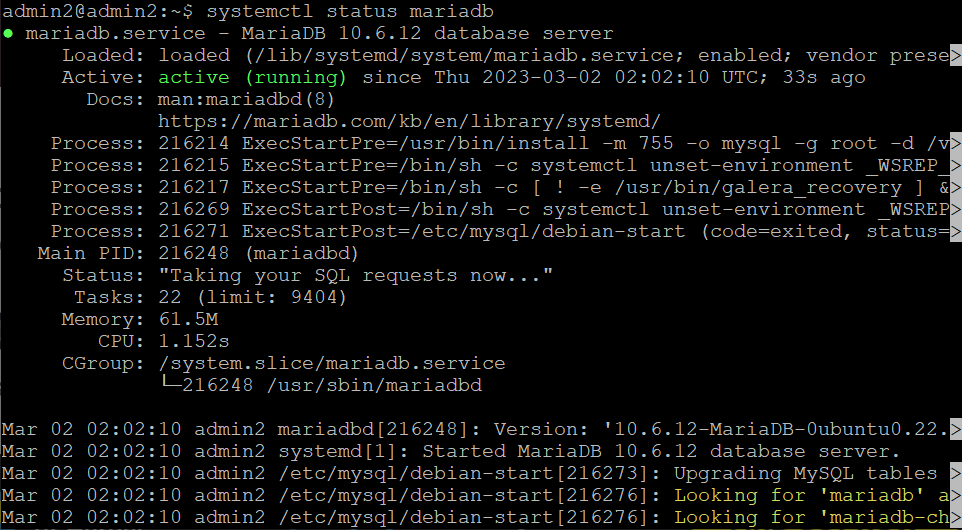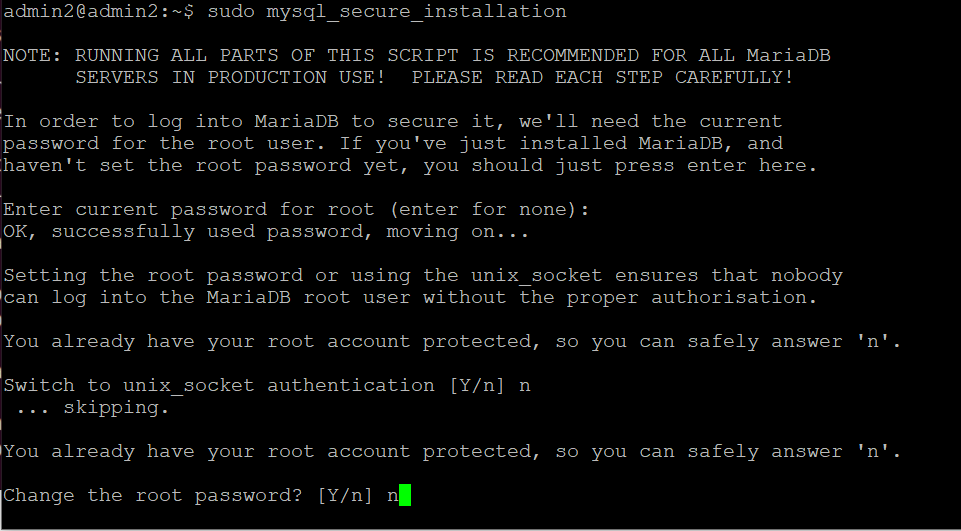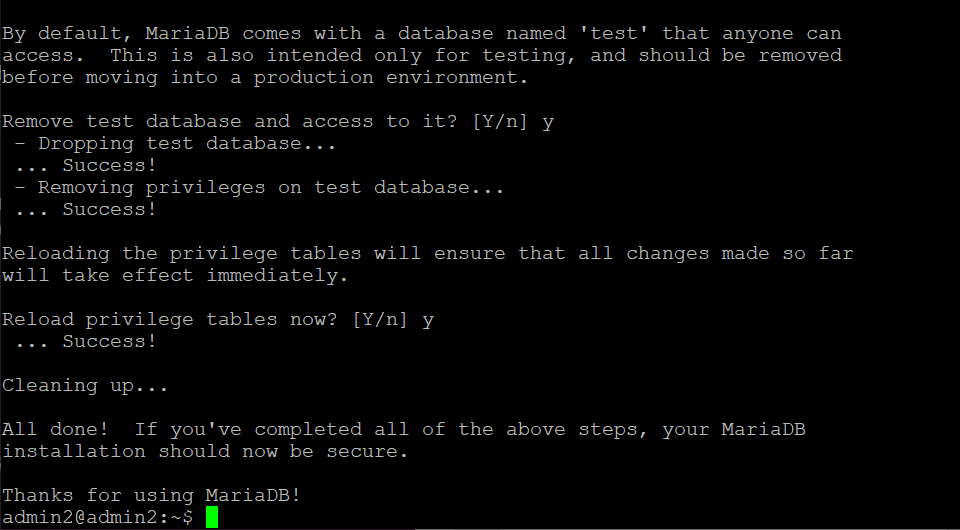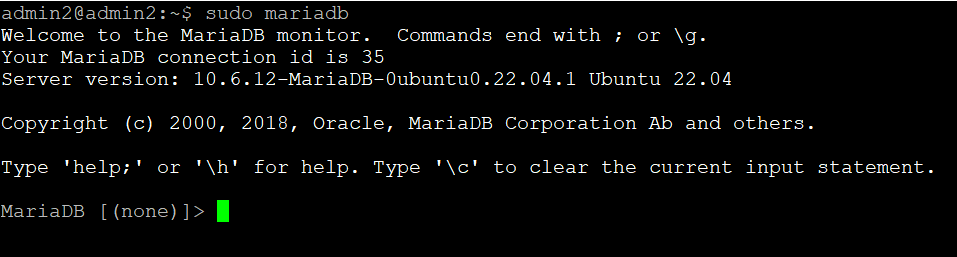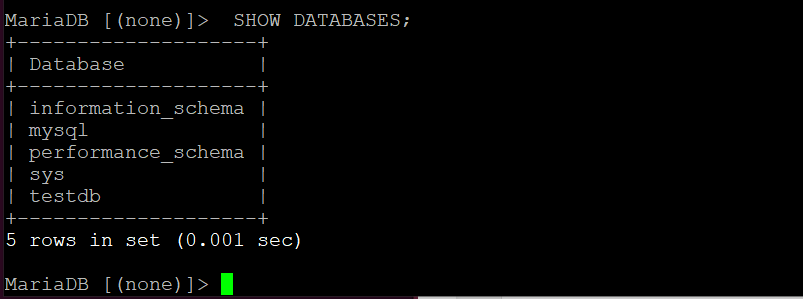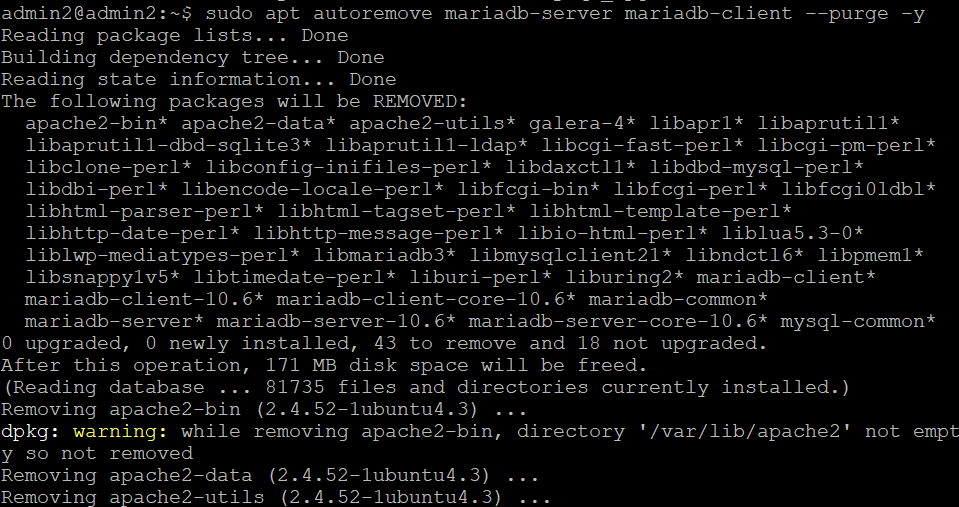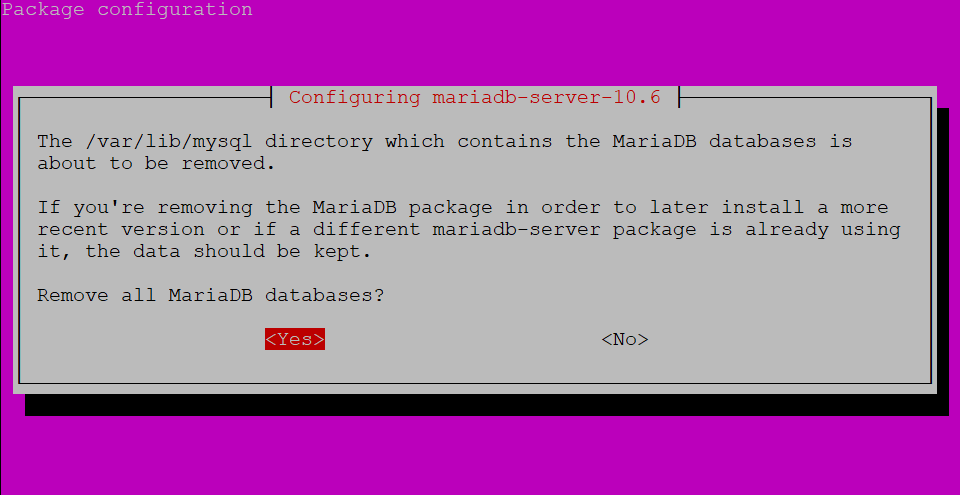MariaDB là một cơ sở dữ liệu miễn phí và mã nguồn mở. MariaDB được phát triển lần đầu vào năm 2010 khi Oracle mua lại MySQL và các nhà phát triển MySQL nghĩ rằng MySQL sẽ được cập nhật như một dịch vụ trả phí. Vì vậy, họ muốn tạo ra một cơ sở dữ liệu miễn phí và mã nguồn mở và đã sử dụng các chiến lược của MySQL trong đó. Blog này sẽ hướng dẫn cách cài đặt, sử dụng và gỡ bỏ MariaDB trên Ubuntu 22.04.
Cách cài đặt MariaDB trên Ubuntu 22.04
Để cài đặt MariaDB trên Ubuntu 22.04, làm theo các hướng dẫn sau đây.
Bước 1 :Cập nhật các gói hệ thống
Trước tiên, hãy cập nhật các gói hệ thống bằng cách nhấn “CTRL + ALT + T” và chạy lệnh:
$ sudo apt update
Đã cập nhật thành công.
Bước 2 :Cài đặt các gói cần thiết
Thực thi lệnh dưới đây để cài đặt các gói cần thiết cho việc cài đặt MariaDB:
$ sudo apt-get install wget software-properties-common dirmngr ca-certificates apt-transport-https -y
Bây giờ, chuyển sang bước tiếp theo.
Bước 3 :Cài đặt MariaDB
Để cài đặt MariaDB trên Ubuntu 22.04, sử dụng lệnh dưới đây trong terminal:
$ sudo apt install mariadb-server mariadb-client
Việc cài đặt MariaDB sẽ mất vài phút để hoàn tất:
Bước 4 :Kiểm tra phiên bản MariaDB
Bây giờ, kiểm tra phiên bản của MariaDB đã được cài đặt:
$ mariadb --version
Kết quả cho thấy chúng ta đã cài đặt thành công MariaDB phiên bản “15.1” trên Ubuntu 22.04 của chúng ta:
Bước 5 Kiểm tra trạng thái của MariaDB
Tiếp theo, kiểm tra xem MariaDB có hoạt động trên hệ thống Ubuntu 22.04 của bạn hay không:
$ systemctl status mariadb
Như bạn có thể thấy, MariaDB hiện đang hoạt động trên hệ thống của chúng ta.
Bước 6 :Thực thi script MariaDB
Trong bước này, chúng ta sẽ cài đặt script bảo mật với việc cài đặt MariaDB để bảo vệ cơ sở dữ liệu của chúng ta khỏi hacker và bất kỳ loại xâm nhập nào:
$ sudo mysql_secure_installation
Sau đó, bạn sẽ được hỏi để cấu hình các thiết lập sau:
Mật khẩu cho người dùng root Xác thực unix-socket Cơ sở dữ liệu thử nghiệm và quyền truy cập của nó Tải lại các quyền Gõ “Y” cho “yes” và “n” để từ chối tùy chọn đã cho:
Bước 7 :Đăng nhập vào MariaDB
Gõ lệnh dưới đây vào terminal để đăng nhập vào tài khoản MariaDB:
$ sudo mariadb
Bước 8:Flush quyền
Trước khi tiếp tục, cần phải flush tất cả các quyền:
> flush privileges;
Bước 9 :Tạo cơ sở dữ liệu
Sau đó, tạo cơ sở dữ liệu Maria bằng cách sử dụng lệnh đã cho:
> CREATE DATABASE testdb;
Trong trường hợp của chúng tôi, chúng tôi đã đặt tên cơ sở dữ liệu của mình là “testdb”:
Bước 10 :Xem cơ sở dữ liệu
Để xem danh sách các cơ sở dữ liệu Maria mới được tạo và hiện có, thực hiện lệnh đã cung cấp:
> SHOW DATABASES;
Bước 11:Tạo người dùng MariaDB
Trong bước tiếp theo, chỉ định tên người dùng và mật khẩu trong lệnh dưới đây để tạo người dùng MariaDB:
> CREATE USER 'cloudviet'@'localhost' IDENTIFIED BY 'new_password';
Bước 12 :Cấp quyền
Sau đó, cấp tất cả các quyền cho người dùng MariaDB “linuxhint” đã tạo:
> GRANT ALL PRIVILEGES ON . to 'cloudviet'@'localhost';
Bước 13 :Thoát khỏi MariaDB
Cuối cùng, gõ “quit” để đăng xuất khỏi phiên làm việc MariaDB đang hoạt động:
> quit;
Cách nâng cấp MariaDB trên Ubuntu 22.04
Cách gỡ cài đặt MariaDB trên Ubuntu 22.04
kết luận
Blog này đã trình bày phương pháp cài đặt, sử dụng và gỡ bỏ MariaDB trên Ubuntu 22.04.